L'assistant Taille d'impression est utile si vous souhaitez imprimer un rendu d'image. Cette fonction vous permet de spécifier la taille de sortie, la résolution et l'orientation de l'image imprimée. En d'autres termes, cela revient à utiliser un système de mesure standard plutôt que des pixels. Cette fonctionnalité indique également la taille non compressée approximative du fichier d'image. Vous pouvez générer le rendu directement depuis l'assistant sur votre ordinateur ou via un réseau ou transférer les paramètres vers la boîte de dialogue Configuration du rendu.
Procédures
Utilisation de l'assistant Taille d'impression
- Configurez la scène dont vous allez effectuer le rendu.
- Dans le menu Rendu, choisissez Assistant Taille d'impression.
- Choisissez une taille de papier prédéfinie, ou spécifiez une taille personnalisée en pouces ou en millimètres. Vous pouvez également spécifier une taille d'image en pixels.
- Choisissez ou spécifiez les dimensions PPP (points par pouce) de la sortie imprimée.
- Choisissez une orientation de sortie : Portrait ou Paysage.
- Lorsque vous êtes prêt à effectuer le rendu d'un fichier, activez l'option Enregistrer fichier, cliquez sur le bouton Fichiers et utilisez la boîte de dialogue Enregistrer fichier TIFF pour spécifier le fichier image de sortie.
- Effectuez l'une des opérations suivantes :
- Pour générer le rendu immédiatement, cliquez sur Rendu.
- Pour définir d'autres propriétés de rendu, cliquez sur Configuration du rendu.
Interface
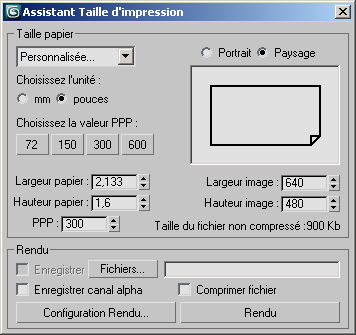
Zone Taille papier
- [liste déroulante]
- La liste déroulante Taille papier vous permet d'effectuer votre sélection parmi plusieurs résolutions et rapports hauteur/largeur standard. Choisissez l'un des formats ou conservez l'option Personnaliser activée pour utiliser les autres options de la zone Taille sortie. Voici les options pouvant être choisies dans la liste:
- Personnalisé
- A - 11" x 8,5" (à 300 ppp)
- B - 17" x 11" (à 200 ppp)
- C - 22" x 17" (à 150 ppp)
- D - 34" x 22" (à 100 ppp)
- E - 44" x 34" (à 75 ppp)
- A0 - 1189 x 841 mm (à 75 ppp)
- A1 - 841 x 594 mm (à 100 ppp)
- A2 - 594 x 420 mm (à 150 ppp)
- A3 - 420 x 297 mm (à 200 ppp)
- A4 - 297 x 210 mm (à 300 ppp)
- A5 - 210 x 148 mm (à 300 ppp)
- Letter (11" x 8.5" à 300 ppp)
- Legal (14" x 8.5" à 300 p)
- Tabloid (17" x 11" à 300 ppp) Conseil : vous pouvez personnaliser la liste Taille papier en modifiant le fichier plugcfg\printwiz.ini . Si vous choisissez de modifier ce fichier, veillez auparavant à enregistrer une copie de sauvegarde du fichier d'origine.
- Portrait/Paysage
- Choisissez Portrait pour une sortie verticale et Paysage pour une sortie horizontale. La fenêtre de l'image fournit une description graphique de l'orientation. Remarque : le fait de passer de Portrait à Paysage, et vice versa, modifie uniquement les paramètres Largeur et Hauteur. L'orientation réelle dépend des dimensions de l'image. Par exemple, si vous choisissez Portrait, puis que vous spécifiez une taille personnalisée dont la largeur est supérieure à la hauteur, l'orientation finale est horizontale.Conseil : Après avoir modifié ce paramètre, affichez un aperçu de l'image à l'aide de la fonction Afficher zones de sécurité du menu Etiquette Point de vue (PDV) dans fenêtre. Celle-ci montre la correspondance entre l'orientation de sortie et la fenêtre de visualisation.
- Choisissez l'unité
- Cette option vous permet de spécifier si l'unité de mesure des paramètres Largeur papier et Hauteur papier est le millimètre (mm) ou le pouce (").
- Choisissez la valeur PPP
- Contient quatre boutons correspondant aux paramètres de points par pouce les plus couramment utilisés: 72, 150, 300 et 600. Cliquez sur l'un de ces boutons pour définir le paramètre dans la propriété PPP située en dessous.
- Largeur/Hauteur papier
- Cette option spécifie la largeur et la hauteur de la sortie en mm (millimètres) ou en pouces ("), en fonction du paramètre choisi dans le champ Choisissez l'unité. Remarque : Le fait de modifier l'un de ces paramètres modifie également le paramètre de taille d'image correspondant.
- Largeur/Hauteur image
- Cette option spécifie la largeur et la hauteur de sortie, en pixels. Remarque : Le fait de modifier l'un de ces paramètres modifie également le paramètre de taille de papier correspondant.
- PPP
- Spécifie la résolution de sortie en points par pouce. La manière la plus simple de définir ce paramètre consiste à cliquer sur les boutons qui figurent sous Choisissez la valeur PPP. Si vous utilisez une autre résolution, définissez-la manuellement dans ce champ.
Seuls les fichiers TIFF prennent en charge les informations PPP. Si vous effectuez le rendu vers un autre format d'image, il vous faudra peut-être par la suite régler la résolution d'image au moyen d'une application de traitement d'image.
Remarque : le fait de modifier le paramètre PPP modifie également les paramètres Largeur/Hauteur image, en conservant le même rapport hauteur/largeur. - Taille du fichier non compressé
- Affiche la taille du fichier TIFF de rendu d'image si aucune compression n'est utilisée.
Zone Rendu
Le fait d'effectuer le rendu directement depuis l'assistant Taille d'impression vous permet d'imprimer l'image actuelle dans un fichier disque au format TIFF. Ce format est généralement utilisé dans l'industrie de l'édition. Pour effectuer le rendu dans un autre format, utilisez le bouton Configuration du rendu de l'assistant.
- Enregistrer fichier
- Lorsque cette option est activée, 3ds Max enregistre l'image rendue sur disque lors du rendu. Cette option est disponible uniquement si vous avez spécifié le fichier de sortie à partir du bouton Fichiers. Cette option est désactivée par défaut.
- Fichiers
- Ouvre la boîte de dialogue Sélectionner fichier TIFF, qui vous permet de spécifier le nom et l'emplacement du fichier de sortie. Si, au cours de la session actuelle, vous avez déjà effectué le rendu d'une image sur disque à l'aide de la boîte de dialogue Configuration du rendu, le dernier nom de fichier utilisé apparaît dans ce champ.
- Enregistrer canal alpha
- Lorsque cette option est activée, 3ds Max inclut un canal alpha 8 bits dans le fichier TIFF de rendu. Cette option est désactivée par défaut.
- Comprimer fichier
- Lorsque cette option est activée, le programme utilise la compression lors de l'enregistrement du fichier.
- Configuration du rendu
- Ouvre la boîte de dialogue Configuration du rendu et transfère tous les paramètres (tels que la taille d'image) que vous avez définis dans l'Assistant Taille d'impression. Vous pouvez effectuer ici d'autres modifications, puis effectuer le rendu de la scène.
- Rendu
- Effectue le rendu de la scène dans la Fenêtre image rendu. Le programme effectue également le rendu dans un fichier disque si vous avez activé l'option Enregistrer fichier et spécifié un nom de fichier.